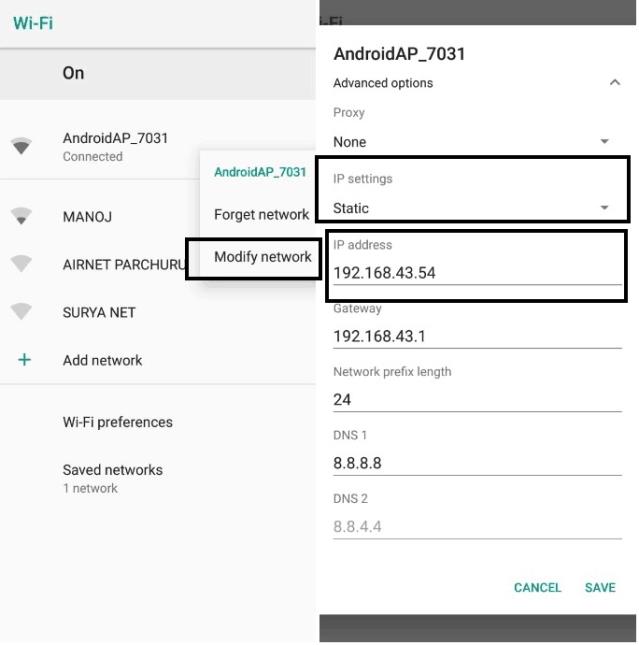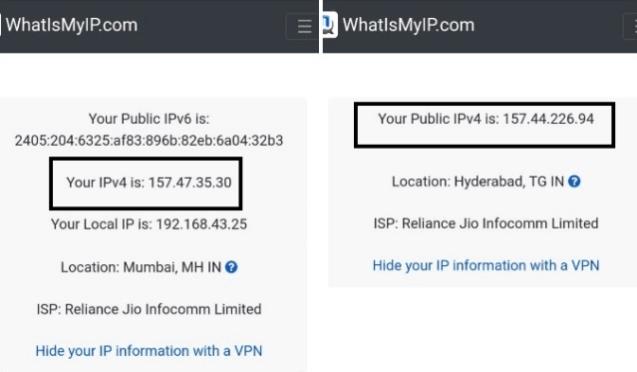Vuoi cambiare l'indirizzo IP del tuo telefono? Qui ci sono modi semplici per farlo.
Che cos'è un indirizzo IP?
L'indirizzo IP (o indirizzo IP) sta per "Indirizzo protocollo Internet" che ci aiuta a connettere il nostro dispositivo a Internet. A ciascun indirizzo è assegnato un dispositivo per comunicare con il router. È l'indirizzo che ricevi informazioni su Internet. Qualunque cosa tu faccia online, è collegata all'indirizzo IP della macchina.
Gli utenti potrebbero voler modificare il proprio indirizzo IP per una serie di motivi. È possibile che il tuo IP sia inserito nella blacklist o che non sia possibile navigare in alcuni siti Web bloccati o che non sia possibile creare un account su un determinato forum ... Basta modificare l'IP e tutti i problemi sopra indicati. insediamento.
L'intero processo di modifica degli indirizzi IP per telefoni Android e iOS è molto semplice. Quello che devi fare è seguire attentamente i passaggi che guidiamo di seguito.
Metodo 1: modifica dell'indirizzo IP locale su Android
L'indirizzo IP locale è il router collegato al dispositivo. I router di rete utilizzano queste informazioni per identificare il dispositivo e trasmettere informazioni da e verso il dispositivo. È possibile assegnare un indirizzo IP personalizzato al dispositivo dalla stringa IP generata dal router.
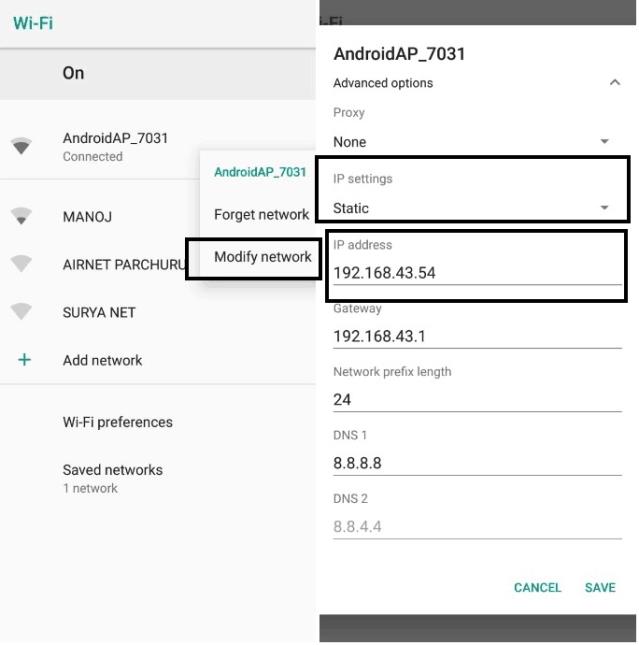
- Apri il dispositivo, vai su Impostazioni > Rete e Internet > Wifi . Fare clic e tenere premuto sulla rete attualmente connessa. Vedrai l' opzione " Modifica rete ".
- Successivamente, nelle opzioni avanzate, modifica le Impostazioni IP su Statico .
- È possibile assegnare un nuovo indirizzo IP al dispositivo e assicurarsi che sia nell'intervallo corretto.
- Se il tuo IP è 192.168.1.23, puoi modificare le ultime 2 cifre e inserire qualsiasi numero compreso tra 1 e 254.
- Se non si desidera compilarlo manualmente, scaricare l'app IP Changer per eseguire automaticamente questo lavoro. Tutto quello che gli utenti devono fare è inserire il loro indirizzo IP e l'applicazione gestirà il resto.
Metodo 2: modifica l'indirizzo IP pubblico su Android
L'indirizzo IP pubblico (indirizzo IP pubblico) viene utilizzato per i siti Web per identificarti durante l'accesso. Viene utilizzato per fornire agli utenti informazioni o per bloccare o limitare l'utilizzo di determinati siti Web. Gli utenti possono modificare l'identità del dispositivo e sfogliare il contenuto con restrizioni modificando l'indirizzo IP pubblico.
Di solito, gli utenti hanno un controllo molto limitato sugli indirizzi IP pubblici perché sono strettamente controllati dai provider di rete. È possibile modificare facilmente l'indirizzo IP pubblico se il provider utilizza IP dinamico (di solito utilizzato dalla maggior parte dei fornitori di servizi). Se il provider non utilizza l'IP dinamico, l'unico modo è utilizzare il software VPN , passando per connettersi ai server in un altro paese.
Modifica l'indirizzo IP pubblico sulla rete Wifi
Il processo di modifica degli indirizzi IP pubblici su una rete Wifi è molto semplice. Tutto quello che devi fare è riavviare il router wifi. Se il tuo ISP utilizza l'allocazione IP dinamica, riceverai un nuovo IP pubblico ogni volta che il router viene riavviato. Spegni il router e attendi 5 minuti, riaccendilo. A volte non noterai cambiamenti. Riprova 2 o 3 volte.
Modifica l'indirizzo IP pubblico sulla rete mobile
Puoi anche modificare l'indirizzo IP assegnato dal tuo gestore di rete mobile. Il processo è simile a quello che è stato fatto con le reti Wifi. Basta attivare la modalità aereo sul dispositivo e spegnere dopo 1-2 minuti. Ti verrà assegnato un nuovo IP pubblico ogni volta che lo fai.
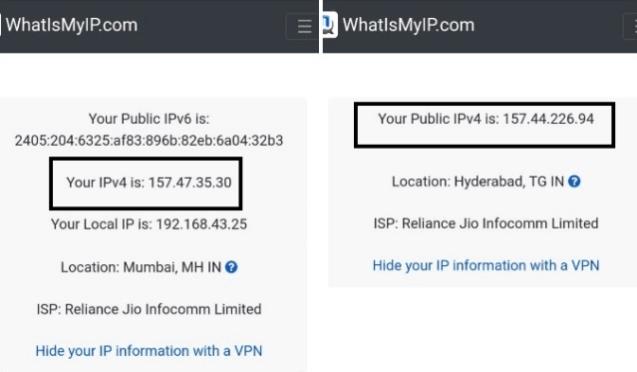
Metodo 3: modifica dell'indirizzo IP con il software VPN (rete privata virtuale)
Se i metodi di cui sopra falliscono, gli utenti possono pensare a qualsiasi servizio VPN come Hotspot Shield VPN , VPN Master, Hola Free VPN Proxy , Ultrasurf ... VPN ti aiuterà a cambiare facilmente l'indirizzo IP e posizione falsa per accedere a contenuti bloccati.
Queste applicazioni sono disponibili principalmente su telefoni Android e iOS. Gli utenti possono scaricare e utilizzare immediatamente. Una volta connesso, riceverai un'icona chiave nella barra di stato a indicare che sei connesso alla VPN.